MacのFinderのコンテキストメニューからファイルをZIP化し、Windows PCに送信すると、解凍後にファイルが文字化けしてしまうことがある。
読者の大多数がおそらく経験したことがあるように、このトラブルは、遥か昔から現在まで起こり続けている。なぜいまだに解決されず、私たちMacユーザを悩ませるのか。これが今回の疑問だ。
※この記事は『Mac Fan 2022年7月号』に掲載されたものです。
文字化けしてしまう理由とは
「世の中のすべてのデバイスがAppleデバイスならいいのに」と思ったことがある読者はいるだろう。特に、Windowsユーザとデータをやりとりをする機会が多い人ほど思うはずだ。たとえば、MacでZIP圧縮したファイルを送ると、「文字化けして読めない」と怒られることがある。
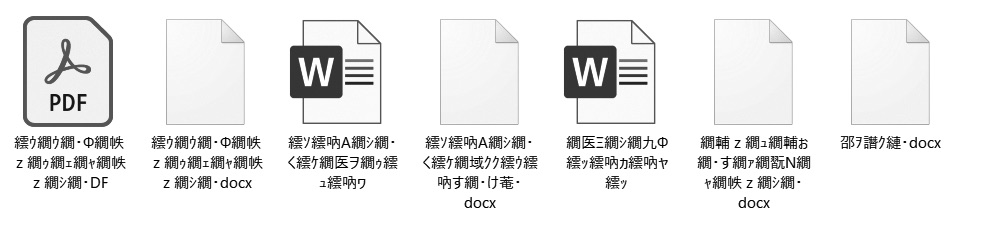
macOSをはじめ世界中のプラットフォームの大半は、比較的新しい時代の文字コード体系「Unicode」を採用している。WindowsもUnicodeを採用しているが、ファイル名は古い時代の「Shift_JIS」のままだ。
そのため、Unicodeのファイル名を無理やりShift_JIS体系で読もうとして文字化けが起きる。厳密に言うと、各国語版のWindowsはその国の文字コードでファイル名を読み書きする。
だから、日本語環境のWindowsで作った書類を韓国語や中国語環境のWindowsに転送しても、ファイル名が文字化けする。さらに、WindowsではWebサイトからダウンロードしたファイルも文字化けすることがある。
文字化けはWindowsの文字コードが原因
多くの場合、Webサイト側がWindows PCであることを認識し、ファイル名の文字コードをShift_JISに変換するが、それが考慮されていないWebサイトだと文字化けしてしまうのだ。
つまり、原因は古い仕組みを使い続けているWindows側にある。
しかし、困ったことに日本ではWindowsがメジャーなため、原因をつくっているのはWindowsのほうなのに、あたかも私たちMacユーザに問題があるかのように言われてしまうのだ。
また、Windowsユーザの大多数は「会社支給のPCを使う人」であり、環境設定にはまるで関心がないことが多い。この興味や知識の差も、私たちMacユーザが責められる要因になっているだろう。
Windowsが古い文字コード体系を使い続ける理由
では、なぜWindowsは古い文字コード体系を使い続けるのだろうか。これについてはMicrosoftも悩んでいるようだ。2020年2月に公開されたMicrosoftのブログ「Windowsと日本語のテキストについて」に同社の苦悩が滲み出ていた。
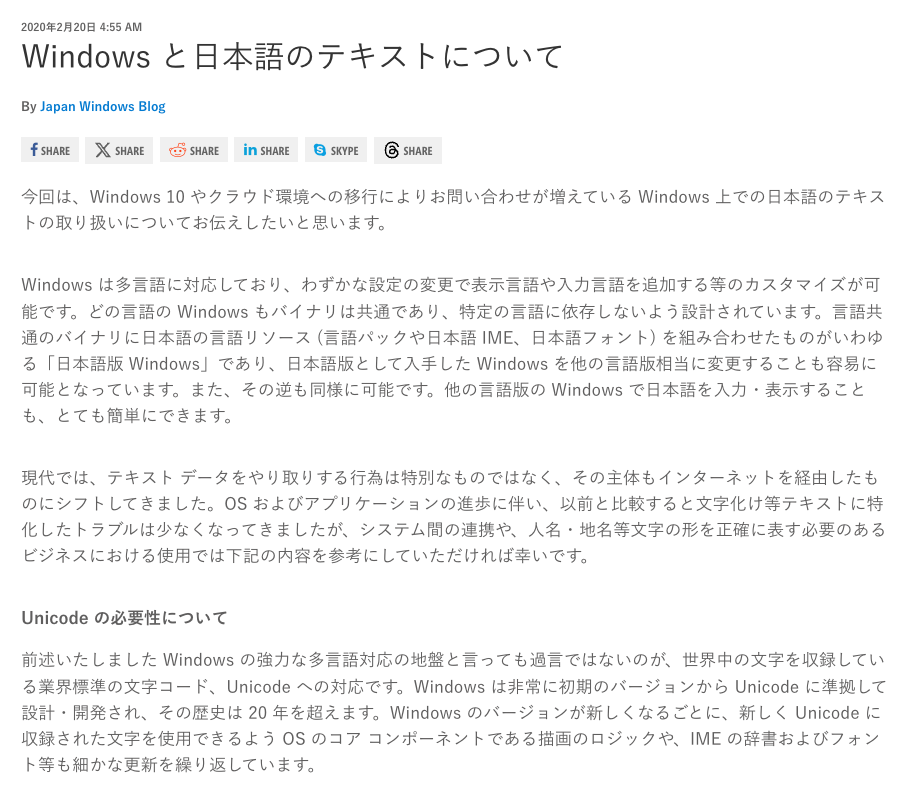
画像:Windowsと日本語のテキストについて
要は、WindowsユーザにUnicodeへの移行をお願いする内容だが、強制できない理由についても触れているのだ。
Windowsは、世界でも日本でも事務作業のデジタル化に大きく貢献してきた。その歴史は長く、日本ではShift_JIS体系の中で独自に「外字(人名や地名などに使われる標準文字以外の文字)」が作成され、使われている。
役所などの公的機関の場合、Unicodeに切り替えるタイミングがつかみにくい
Unicodeに強制的に変換するとこういった外字が使えなくなり、大規模な変換作業が必要になる。特に、役所などの公的機関の場合は問題が大きく、Unicodeに切り替えるタイミングがつかめないままだ。
なお、Windows 10ではシステムロケール(Macのシステム環境設定の「言語と地域」パネルでの設定に相当)でUnicodeを選ぶことができ、この設定をすれば、Macのファイルも文字化けしなくなる。
しかし、Unicodeに対応していないアプリで文字化けするため、多くの企業や公的機関では、いまだにShift_JIS設定のまま使っていると思われる。
作業に応じて形式を使い分け
Windowsのもうひとつの問題は、表示される文字が読みづらいということだ。Macでは美しい文字表現が重要だと考えられ、美しく読みやすい「ヒラギノ」がシステムフォントに採用されている。文字の表示方法にもさまざまな工夫がなされ、印刷物のレベルに限りなく近い。
Windowsはシステムフォントが異なるだけでなく、さまざまなメーカーによってPCが製造され、異なる性能、解像度、サイズのディスプレイが使用される。その結果、多くのMacユーザが「Windowsの文字は読みづらい」という感想を持つのだ。
なお、「ClearType」という設定を変えればWindowsの文字の表示を滑らかにできるが、ディスプレイとの相性もあり、設定に多少の試行錯誤が必要になる。そのため、多くの人がClearType設定をせず使っているのだろう。
MacからWindowsに書類を渡すときはPDFにするのがベター
このような事情から、Macで「Pages」を使い、レイアウトやフォントを工夫して書類をデザインしても、Windowsに送るとそのデザインは崩れてしまう。どうしても美しい書類を渡したい場合は、PDF形式で書き出して渡そう。
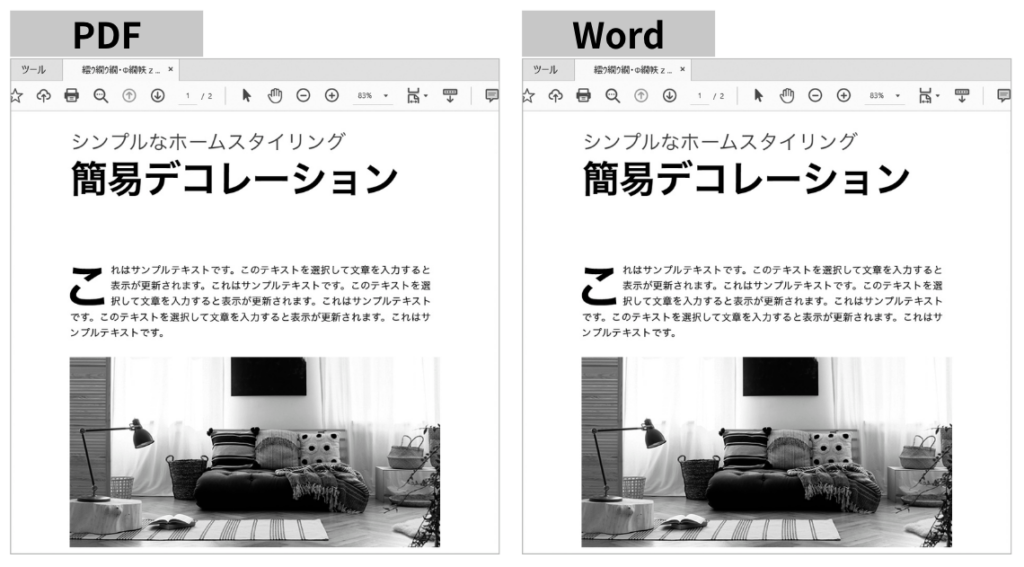
ちなみに、PDFを編集したい場合、Macなら「プレビュー」である程度編集できるが、WindowsではAdobeの「Acrobat」など、PDF編集用のソフトをインストールする必要がある。
そのため、Windowsユーザに書類を渡し、編集して戻してもらう、という共同作業をする際は、「Pages」をテキストエディタ感覚で使い、Word形式で書き出して渡すのが良いだろう。ありがたいことに、PagesとWord間の互換性はかなり高い。
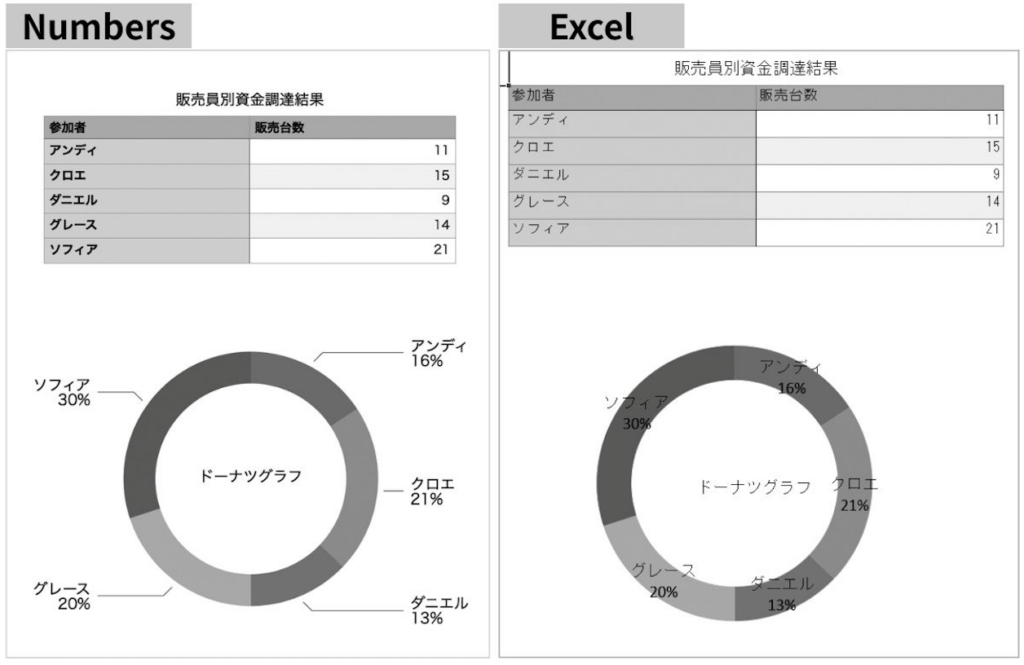
文字化けはファイル名だけではない
Appleデバイス同士では、「連絡先」「マップ」「カレンダー」の項目を簡単にメッセージや電子メール、AirDropなどで共有可能だ。しかし、相手がWindowsだと問題が生じる。
たとえば「マップ」から現在地をメールなどで共有する際、地図の画像や住所のテキストデータ、リンクが生成されるが、Windows側で見るとリンクなどが意味不明の文字列になってしまうのだ。
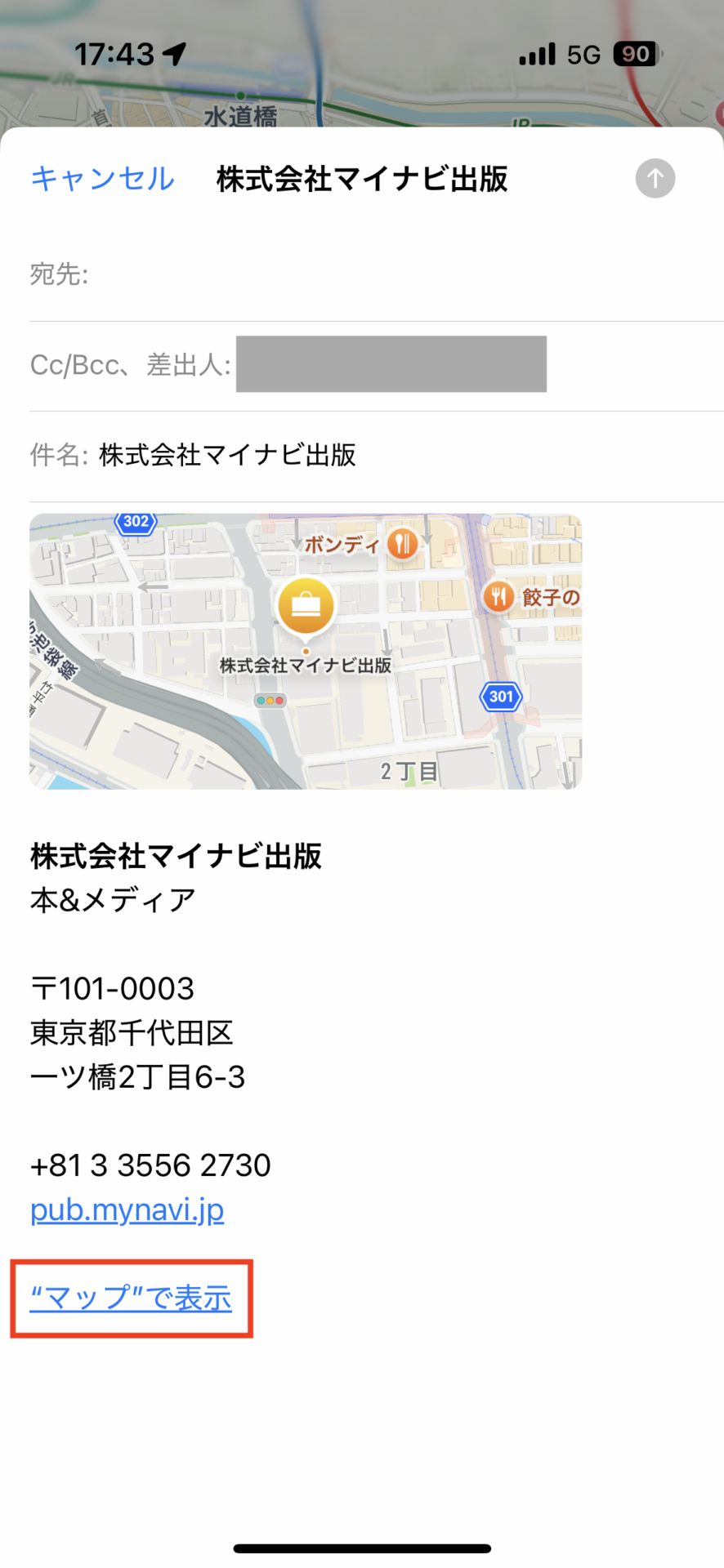
対策として、テキスト情報以外を削除してから共有しよう。カレンダーでも同じだ。
レイアウト崩れを防ぐため、スクショを撮るのも得策!
名刺情報を共有する場合は、「連絡先」の項目をvcf形式のファイルで共有すれば「Outlook」などの連絡先にインポートできる。ただ、相手がvcf形式をサポートしていない管理ツールを使っている可能性も考慮し、「Eight」などの名刺管理アプリを使うとより良いだろう。
Eightは、名刺を撮影すると自動で内容を読み取り、整理してくれる。お互いにこのアプリを使うか、アプリに名刺を表示し、スクリーンショットを撮ってそれを送ればよい。
MacとWindows間のデータやりとりには、いまだ多くの溝が残されている。しかし、ちょっとした工夫で、手間を削減する方法も存在する。常に相手を思いやれる、心が広いMacユーザでありたいものだ。
おすすめの記事
著者プロフィール

牧野武文
フリーライター/ITジャーナリスト。ITビジネスやテクノロジーについて、消費者や生活者の視点からやさしく解説することに定評がある。IT関連書を中心に「玩具」「ゲーム」「文学」など、さまざまなジャンルの書籍を幅広く執筆。


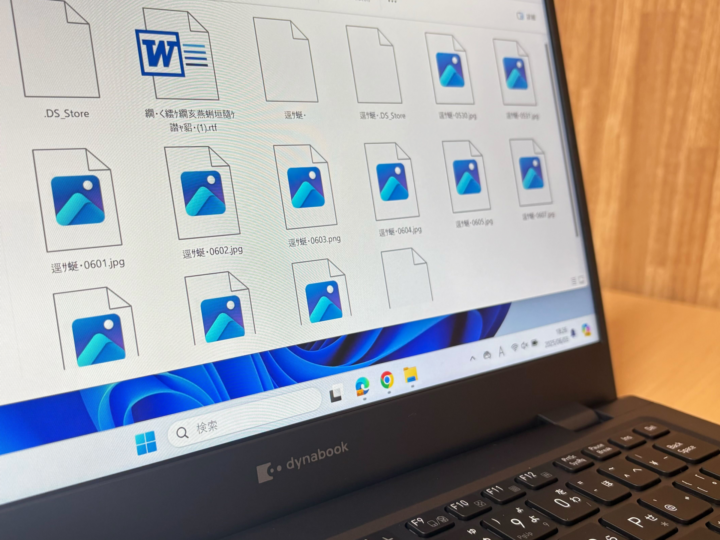
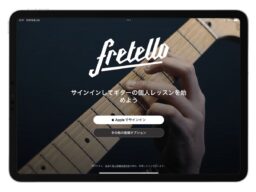






![アプリ完成間近! 歩数連動・誕生日メッセージ・タイマー機能など“こだわり”を凝縮/松澤ネキがアプリ開発に挑戦![仕上げ編]【Claris FileMaker 選手権 2025】](https://macfan.book.mynavi.jp/wp-content/uploads/2025/10/IMG_1097-256x192.jpg)